这天半夜两三点,机哥我正拿着纸巾吹着空调,准备舒舒服服的看场外语电影。
可还没3分钟,八弟的“午夜凶铃”就打破了机哥我酝酿许久的氛围。
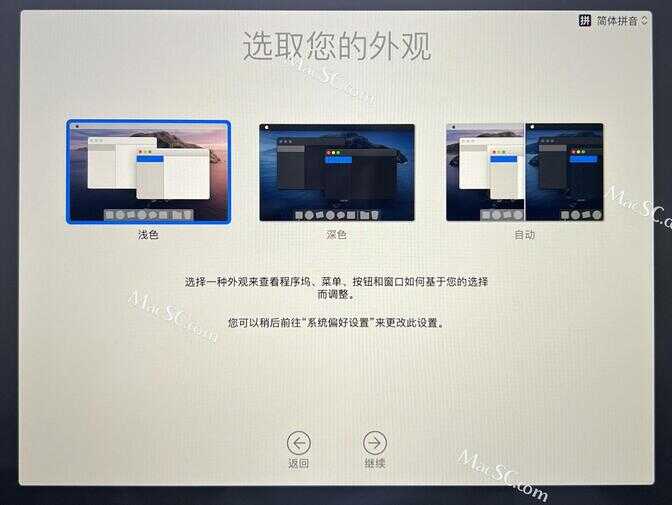
拿起手机一看才知道,淦,八弟又出事了...
八弟说,女神要求他必须每天早上五点二十分,给她发一条“520”信息,以此来证明八弟足够爱她。
可这对白天都听不到闹钟、每天都要迟到的八弟来说,五点多又怎么可能醒得来呢?
百般无奈,他才想到了机哥我。

笑死,八弟竟会找我这个母胎solo吴彦祖寻求帮助。
既然如此,作为最好的兄弟,我肯定是 劝他分手 要帮助他的啦~

对付这种恋爱中的奇葩要求,所谓兵来将挡水来土掩。
别看机哥我没谈过恋爱,但是我刚好有本祖传独门秘籍,今天顺带就给机友们见识见识吧~

要知道:高端的食材往往只需要简单的烹饪。
而今天的“食材”,就是咱们每台iPhone都有的「快捷指令」。
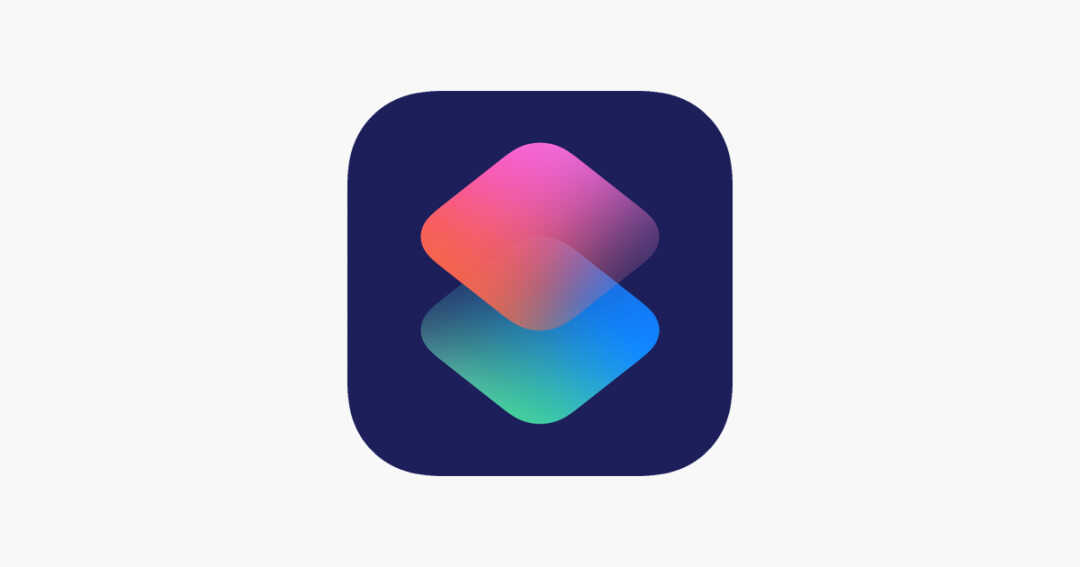
至于烹饪方法,现在开始:
定时定点发信息
首先,我们在「快捷指令」的自动化内,创建一个「个人自动化」。
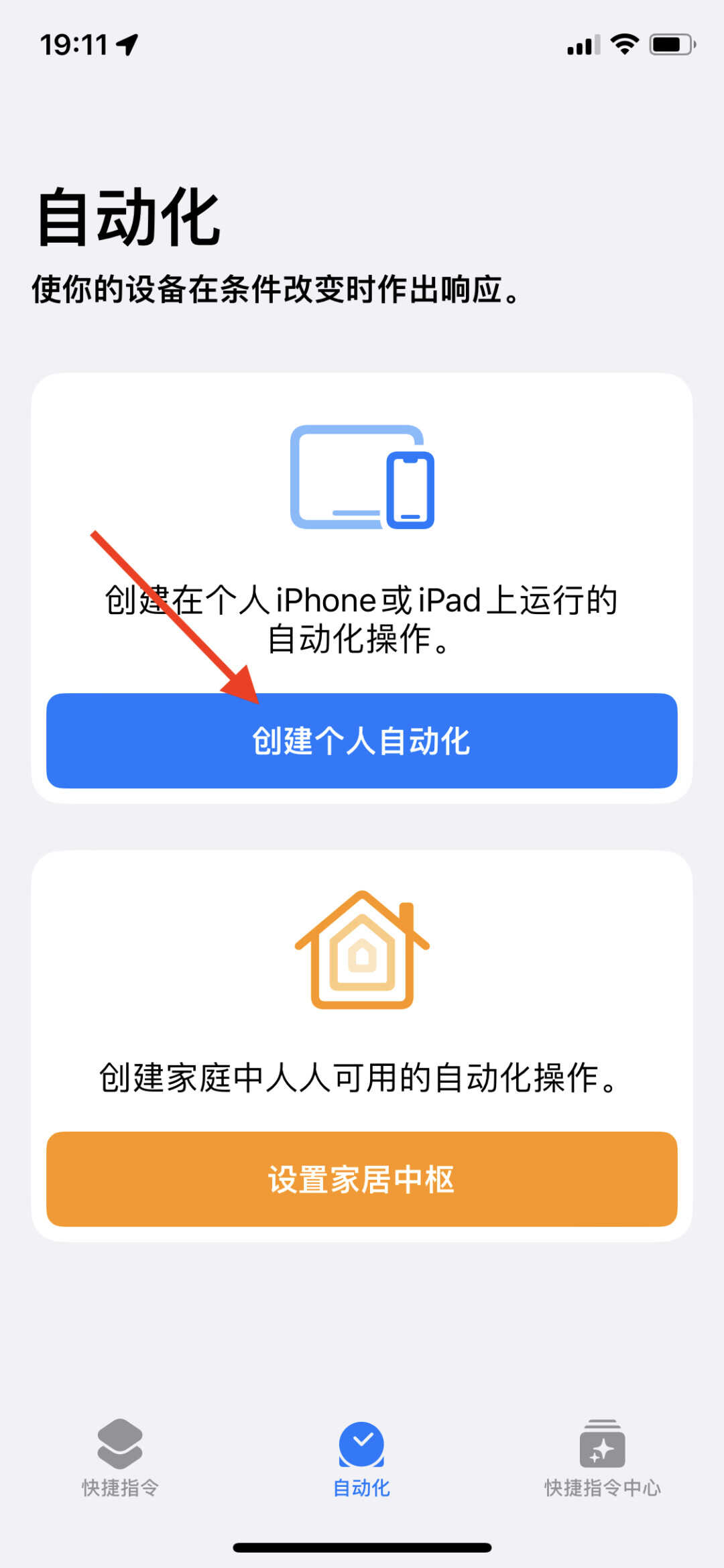
在自动化触发条件页面,选择最上边的这个「特定时间」,然后把这个特定时间改为咱们要定时发信息的时间点。
比如,机哥就设置为“5:20”。
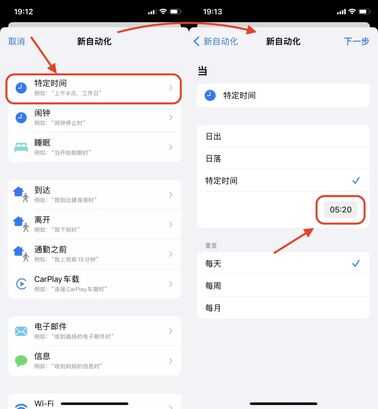
下一步~
接下来设置要运行的操作。
先点击「添加操作」,在跳出的卡片内找到微信的「发送信息」。
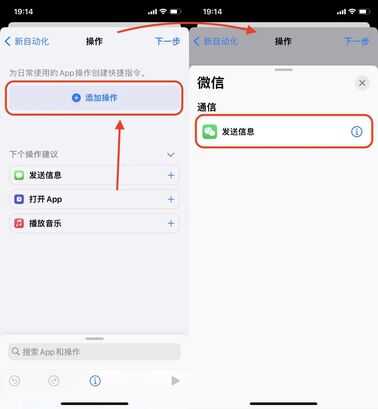
接着,点击“信息”编辑要发送的内容。
然后点击“收件人”,输入对方的微信备注名。
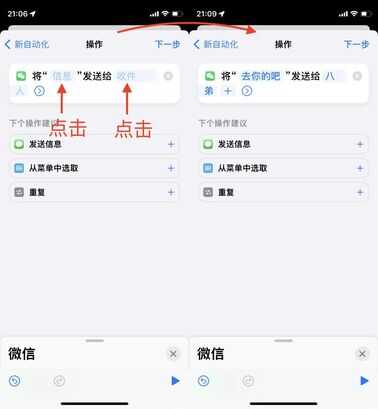
下一步~
将「运行前询问」这个选项关掉。
这样它到点就会自动发信息了。
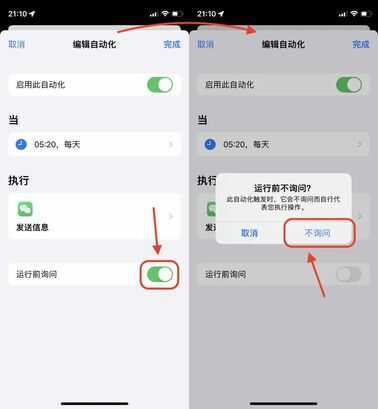
换汤不换药哈。
利用这方法,像什么生日祝福、告白文案啊,我们都可以提前搞定。
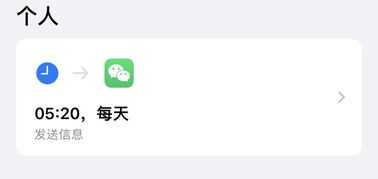
然后静待时间的到来,顺带喝两杯82年的拉菲,优雅永不过时。
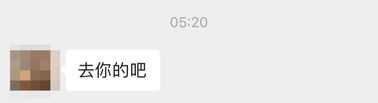
总之「快捷指令」这东西,只要是你能想到的,它基本都可以实现。
特别是近两年,苹果赋予了「快捷指令」更多的操作权限,像发信息、定时充放电什么的都是小儿科啦。
如今,连涉及隐私的位置信息都能访问。
这也就让我们有了更大的施展空间。

比如,咱来做个查岗工具?
绿帽竟是我自己
鲁迅曾曰过:人可以不吃不喝不睡觉,但有件事他绝逃不过——手机充电。

so,这次我们的突破口就是:什么时候充电 and 什么地方充电。
毕竟咱一般人固定的充电场所,无非就是家or办公室,要说大半夜突然在外面给手机充电...
那我就非常有理由怀疑,你偷偷出去 干坏事 吃宵夜了。
关于这功能,机哥必须要提醒各位:不要毫无理由的怀疑对方,更也不要随便乱用这功能。
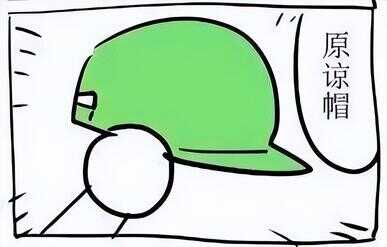
话不多说,现在开始吧!
首先,我们还是来到「快捷指令」自动化页面。
创建一个新的「个人自动化」,依次选择「充电器」「已连接」。
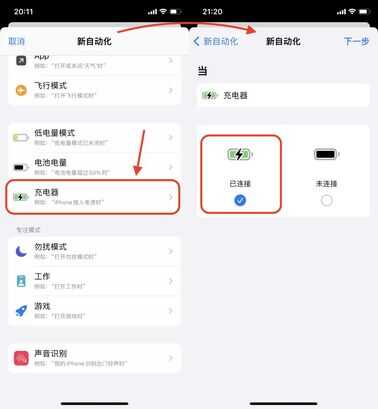
下一步~
点击「添加操作」,在弹出的界面弹窗里找到「获取当前位置」。
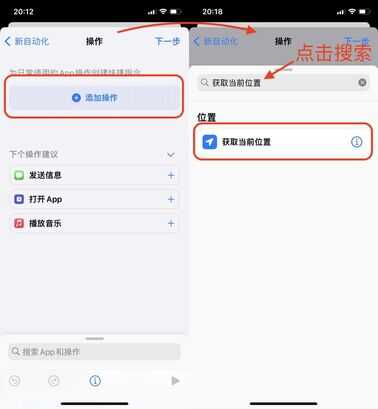
然后下一步~
点击主界面的「发送信息」。
如果机友运气不好,主页没有这个的话,那就辛苦一下自己去找出来吧~
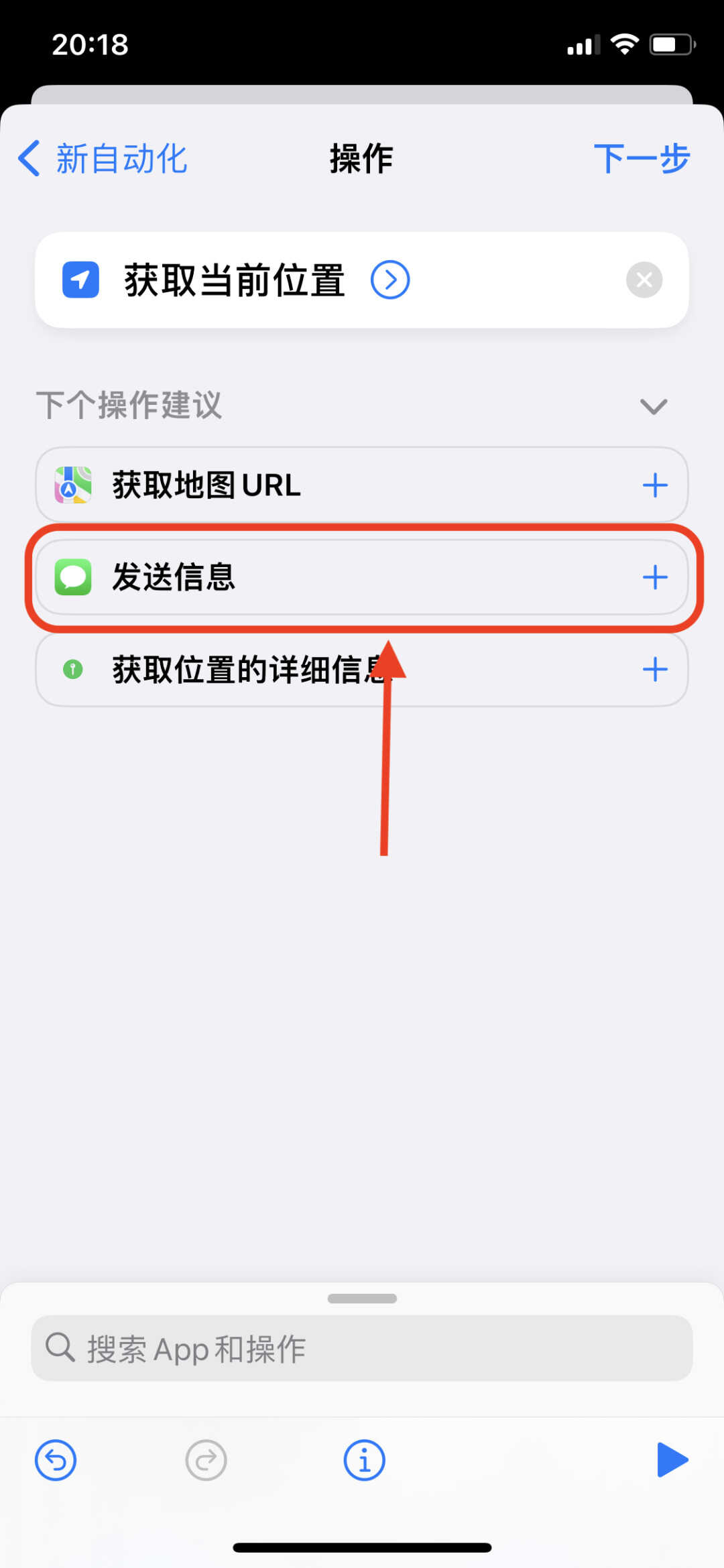
接下来,就会来到和刚才定时发信息极为相似的界面了。
只是iPhone很人性化,直接自动将位置信息给咱填充好了。
so,我们只需点击一下后边的“收件人”,填上我们自己的手机号。
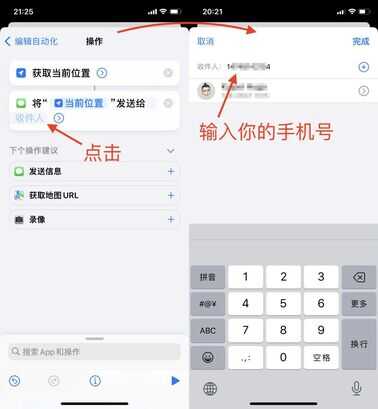
没错,是自己的手机号。
因为这次是“借用”对方手机来向我们通风报信,自然就是要填我们自己的号码啦~

而且众所周知,咱们短信App里都是堆垃圾信息,一般人也不会去挨个仔细看的,这一方面也降低了被立刻发现的可能。
总之,最后我们依旧是选择「不询问」,这个没问题吧?
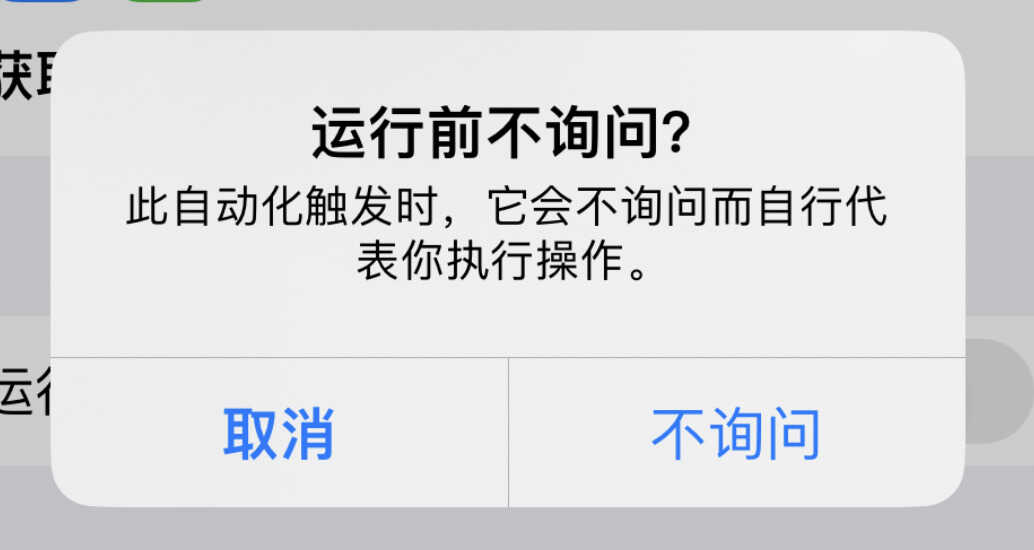
至此,只要对方一给iPhone屁股怼上电,就会悄咪咪在后台发位置信息给我们了。

只是机友不要搞错了哈,以上全部操作,都要在对方手机设置。
不然等会儿就是你的位置被发出去了。
当然,这一切的前提,都是建立在:知道对方的手机密码。
不会吧不会吧,不会真有人不知道对象的手机密码吧?

好啦,不说这么桑心的事,接下来咱们来点整蛊实用的吧。
相信机友们都非常不喜欢别人玩我们的手机,特别是家里有孤勇者小孩的。
因为未成年人现在不能玩游戏,所以他们就开始打我们手机的主意了。
如果是帮我上分就还好,但偏偏人家上来就秒选蔡文姬+打野+0/9+三连跪...

所以,有什么办法让他们有点B数,彻底断了拿我们手机玩游戏的念头呢?
那就让他们根本进不去游戏!
莫挨老子手机
以《王者荣耀》为例。
和之前一样,还是用「快捷指令」创建「个人自动化」。
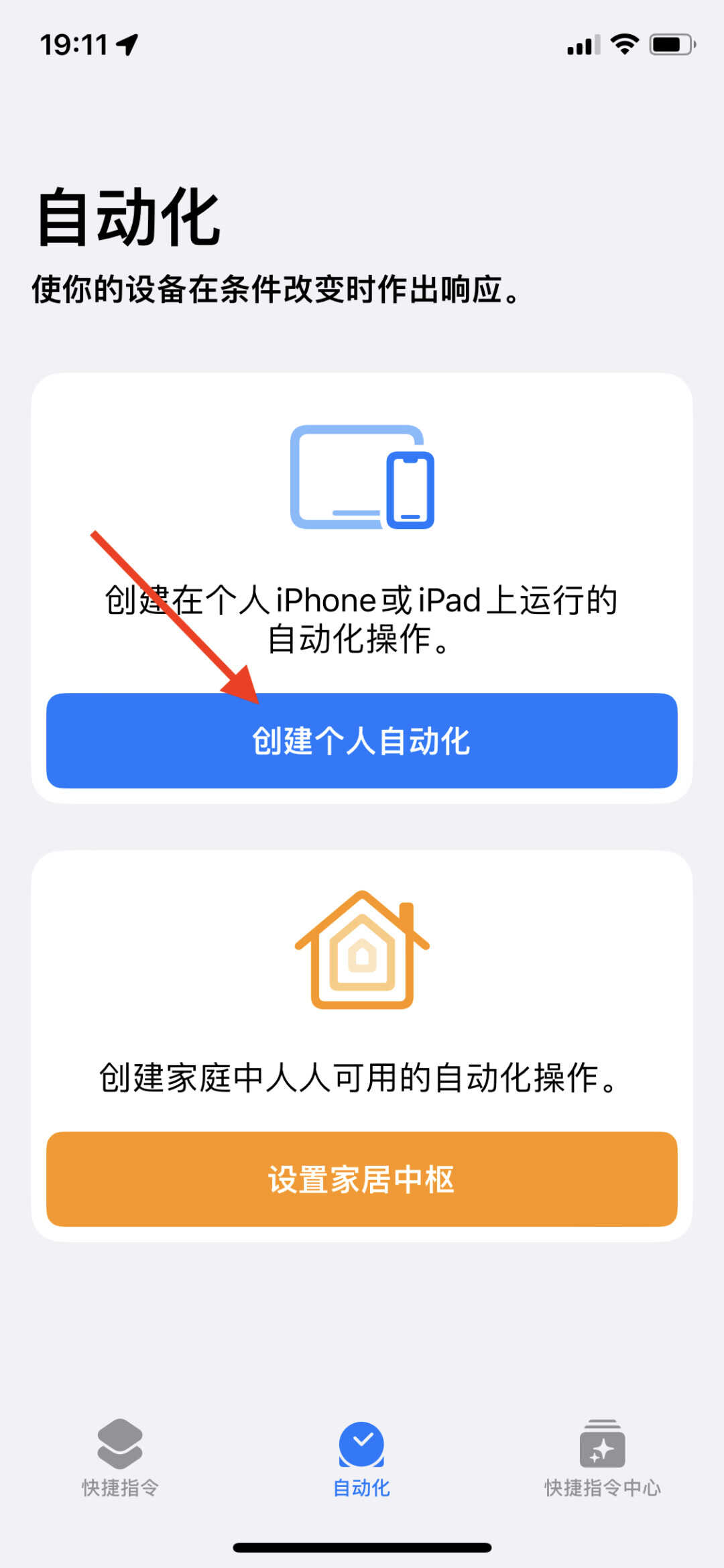
在新自动化里,找到「App」这个选项,然后选择《王者荣耀》。
注:可以选择多款游戏。
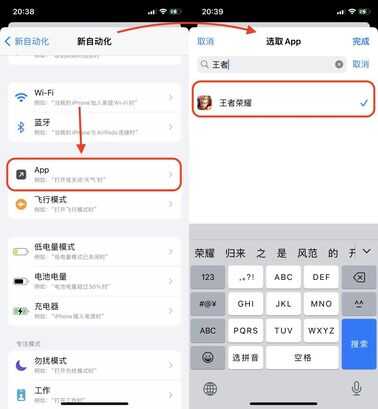
下一步~
在「添加操作」里,搜索「前往主屏幕」,然后把它勾了。
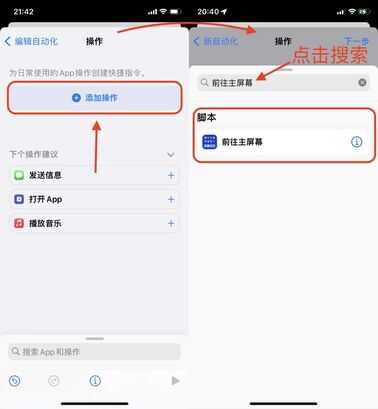
这样,所有准备工作就都已完成。
最后还是老规矩,运行前不让它询问。
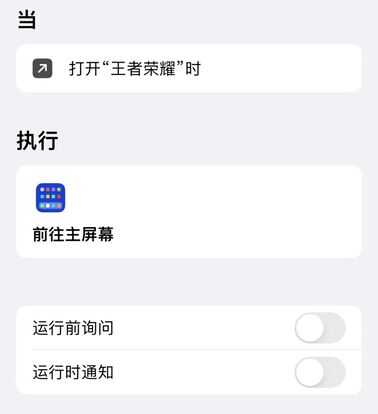
接下来,就可以看咱们的iPhone,是怎么“演”小学生的了。
只要他点击了《王者荣耀》,就会进入到无尽的轮回。
每打开王者不过3秒,系统就会自动跳回主桌面,一而再再而三,他最终会被震撼到怀疑人生。
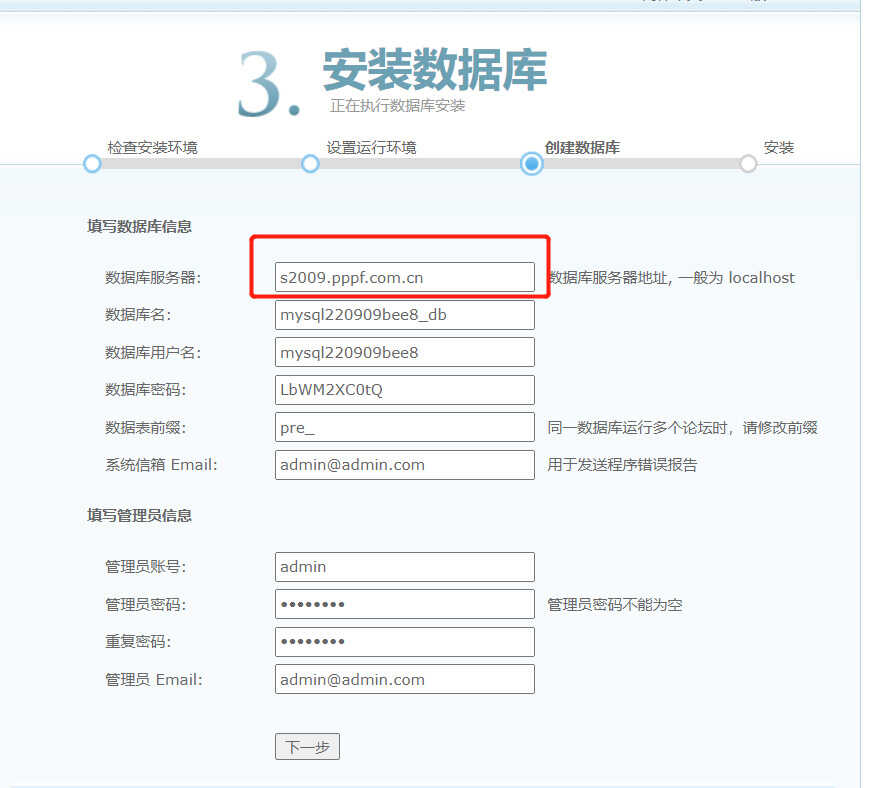
这时他一定会问你这咋回事,你就说手机被你玩坏了,赔钱!
搞定~
然后他就非常懂规矩的,去看你们放在桌子上的手办了。

咳咳开个玩笑。
好啦,以上就是今天的「快捷指令」小课堂的全部内容。
全体都有,下课~








